Như các bạn đã biết nếu bạn dùng Control Center để tắt Wi-Fi hay Bluetooth thì tính năng này không tắt hẳn mà bạn phải tắt trong Settings. Vậy có cách nào tắt ngay từ màn hình chính?
Việc tắt Wi-Fi hay Bluetooth qua Control Center trên thực tế chỉ là ngắt tạm kết nối. Bạn có thể tham khảo bài viết Thực hư “lỗi” tắt Bluetooth hay Wi-Fi trên iOS 11 để biết tắt trong Control Center có tác dụng thế nào. Apple cho đây là tính năng, tuy nhiên nó gây khá nhiều phiền phức cho người dùng. Đặc biệt là rất nhiều người cho rằng tính năng này có thể sẽ gây ảnh hưởng đến hiệu năng của pin. Một vài ý kiến chuyên gia còn cho rằng nó còn liên quan đến vấn đề bảo mật thiết bị, khi mà Bluetooth hay Wi-Fi chưa tắt hẳn.
Hiện này phần lớn người dùng iOS 11 muốn tắt Wi-Fi hay Bluetooth phải vào Settings > chọn tính năng tương ứng và tắt. Tuy nhiên có một cách đơn giản mà “độc lạ” hơn đó là ra lệnh tắt hai tính năng này qua Siri. Cách thực hiện đơn giản như sau:
Bước 1: Nhấn và giữ nút Home để bật Siri.
Bước 2: Ra lệnh “Wi-Fi off” hay “Bluetooth off” để tắt tính năng tương ứng với lệnh (Hoặc bạn có thể nói “Turn off Wi-Fi” hay “Turn off Bluetooth” cũng được). Wi-Fi off là để tắt Wi-Fi, còn Bluetooth off là để tắt Bluetooth. Hai lệnh này là tắt hẳn hai tính năng này trong Settings.

Trường hợp nếu bạn chỉ đọc lệnh Wi-Fi hay Bluetooth thì Siri sẽ hiện tùy chọn này trong Settings. Bạn có thể gạt thanh tùy chọn để bật hay tắt cũng được.
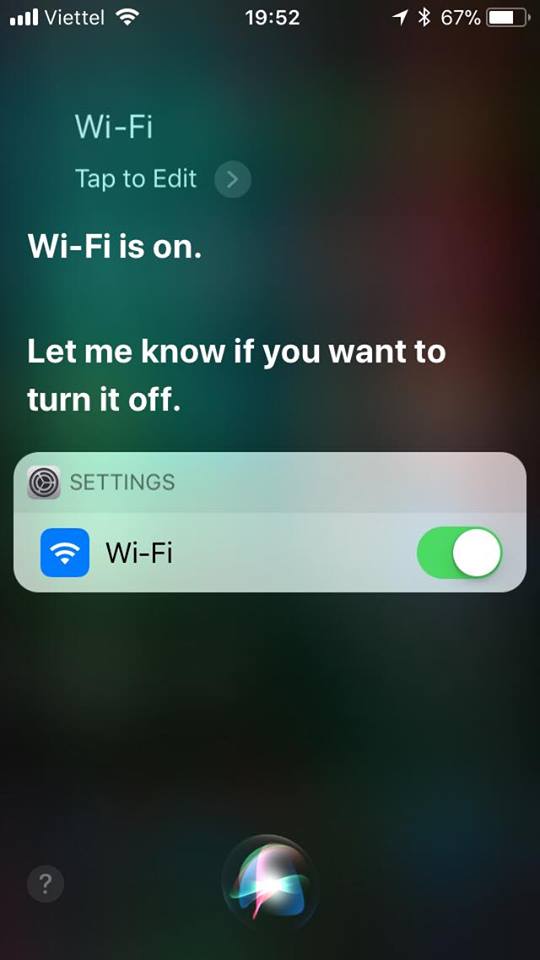
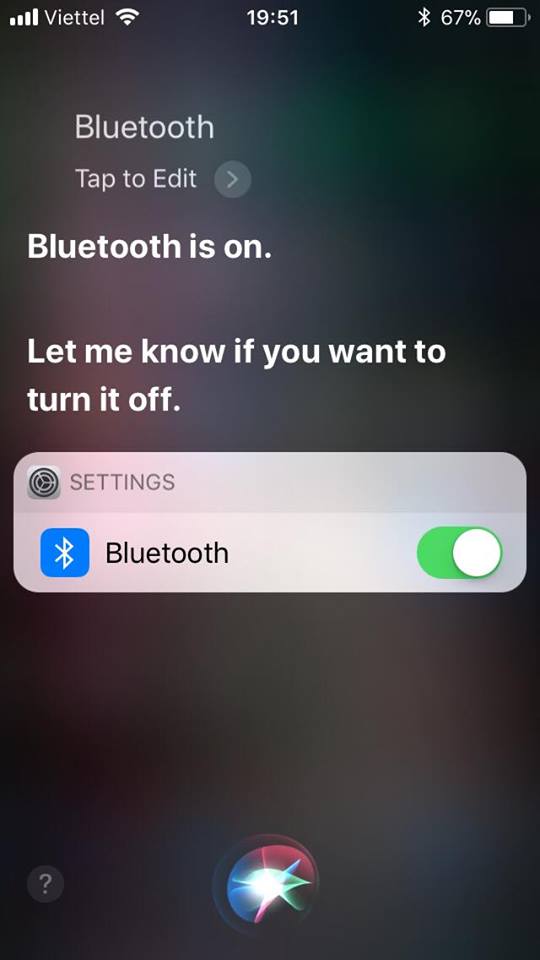
Bây giờ bạn đã thấy Siri hữu dụng hơn rồi đấy. Chúc bạn thành công!
